Инстаграм – это одна из самых популярных социальных сетей, которая позволяет делиться фотографиями и видео с миллионами пользователей по всему миру. Если вы только что установили Инстаграм на свое устройство Android и хотите узнать, как правильно настроить аккаунт, прочтите эту пошаговую инструкцию.
Шаг 1: После установки приложения запустите его на своем устройстве Android. Вы увидите экран приветствия Инстаграма с кнопкой "Зарегистрироваться".
Шаг 2: Чтобы создать новый аккаунт, нажмите на кнопку "Зарегистрироваться" и введите свою электронную почту или выберите опцию "Регистрация с помощью Facebook". Если у вас уже есть учетная запись, нажмите на "Войти" в правом нижнем углу экрана.
Шаг 3: После регистрации или входа в Инстаграм вы будете перенаправлены на экран профиля. Здесь вы можете настроить свое имя пользователя, фотографию профиля и описание. Нажмите на "Редактировать профиль", чтобы внести необходимые изменения.
Шаг 4: При настройке Инстаграма на Андроиде важно настроить параметры конфиденциальности. Нажмите на трех точках в правом верхнем углу экрана профиля и выберите "Настройки". Откройте вкладку "Приватность" и решите, хотите ли вы делать свой профиль приватным или оставить его открытым для публики.
Шаг 5: Наконец, чтобы настроить уведомления в Инстаграме на Андроиде, нажмите на трех точках в правом верхнем углу экрана профиля и выберите "Настройки". Откройте вкладку "Уведомления" и выберите, какие уведомления вы хотите получать от Инстаграма.
Готово! Теперь ваш аккаунт Инстаграма на Андроиде настроен, и вы можете начать делиться своими фотографиями и видео с другими пользователями социальной сети.
Скачайте приложение Инстаграм на Андроиде
Чтобы начать пользоваться Инстаграмом на своем устройстве Android, вам потребуется скачать и установить его приложение. В данной инструкции мы покажем вам, как это сделать шаг за шагом.
1. Откройте приложение Google Play на вашем устройстве Android.
2. Введите "Инстаграм" в поле поиска в верхней части экрана.
3. Найдите приложение Инстаграм в списке результатов поиска и нажмите на него.
4. Нажмите на кнопку "Установить", чтобы начать загрузку и установку приложения.
5. После завершения установки, нажмите на кнопку "Открыть", чтобы запустить приложение Инстаграм.
6. При первом запуске вам будет предложено войти в свою учетную запись Инстаграм или создать новую. Выберите необходимый вариант и следуйте инструкциям на экране.
Теперь у вас есть приложение Инстаграм на вашем устройстве Android и вы готовы начать пользоваться им. Приложение позволит вам делиться фотографиями и видео, просматривать ленту новостей ваших друзей, а также обмениваться сообщениями и получать уведомления о новых комментариях и лайках.
Установите приложение на устройство
Для начала настройки Инстаграм на устройстве Android вам потребуется установить приложение. Следуйте этим простым шагам:
Шаг 1:
Откройте Google Play Store на вашем устройстве Android.
Шаг 2:
Нажмите на значок поиска и введите "Instagram" в строке поиска.
Шаг 3:
Найдите приложение Instagram в результате поиска и нажмите на него.
Шаг 4:
Нажмите на кнопку "Установить", чтобы начать загрузку и установку приложения на ваше устройство Android.
Шаг 5:
После завершения установки нажмите на кнопку "Открыть", чтобы запустить приложение Instagram.
Теперь у вас установлено и готово к использованию приложение Instagram на вашем устройстве Android. Продолжайте настройку, следуя остальным шагам.
Откройте приложение Инстаграм
Перед началом настройки Инстаграма на вашем устройстве Android, убедитесь, что вы скачали и установили последнюю версию приложения из Google Play Store.
Когда установка приложения завершена, найдите его значок на экране вашего устройства и нажмите на него, чтобы открыть Инстаграм.
Вам может потребоваться ввести свои учетные данные для входа в свой аккаунт Инстаграм. Если у вас еще нет учетной записи, вы можете создать новую, нажав на кнопку "Зарегистрироваться".
После входа в свой аккаунт вы окажетесь на главной странице приложения Инстаграм. Здесь вы можете просматривать новости и публикации ваших друзей, а также наслаждаться содержимым различных публичных аккаунтов.
Теперь вы готовы начать настройку Инстаграма на своем Android-устройстве и использовать все его функции для общения, публикации фотографий и видео, а также просмотра контента ваших друзей и любимых аккаунтов.
Создайте учетную запись Инстаграм
Шаг 1: Зайдите в Google Play и найдите приложение Инстаграм.
Шаг 2: Нажмите на кнопку "Установить", чтобы скачать и установить приложение.
Шаг 3: После установки приложения, нажмите на иконку Инстаграм на главном экране вашего устройства, чтобы открыть приложение.
Шаг 4: На экране приветствия, нажмите на кнопку "Зарегистрироваться с адресом электронной почты или номером телефона".
Шаг 5: Введите вашу действующую электронную почту или номер телефона и нажмите на кнопку "Далее".
Шаг 6: Заполните поля "Имя и фамилия" и "Имя пользователя". Вы можете использовать свои настоящие имя и фамилию или придумать псевдоним.
Шаг 7: Создайте пароль для вашей учетной записи Инстаграм и нажмите на кнопку "Далее".
Шаг 8: Если вы хотите, чтобы Инстаграм автоматически нашел ваших друзей из контактов, разрешите приложению доступ к вашим контактам.
Шаг 9: Выберите свой профессиональный интерес или пропустите этот шаг, нажав на кнопку "Пропустить".
Шаг 10: На следующем экране, вы можете загрузить свое фото профиля или пропустить этот шаг и добавить фото позже.
Шаг 11: Поздравляем! Вы создали учетную запись Инстаграм. Теперь вы можете начать добавлять фотографии, настраивать свой профиль и подписываться на других пользователей.
Введите свои данные
Чтобы настроить Инстаграм на своем устройстве, вам понадобятся следующие данные:
Имя пользователя: это имя, которое вы будете использовать для входа в свой аккаунт Инстаграм.
Пароль: установите пароль для защиты своего аккаунта от несанкционированного доступа. Убедитесь, что ваш пароль сложный и надежный.
Электронная почта: связанный с аккаунтом адрес электронной почты. Это может быть полезно для восстановления доступа к аккаунту в случае утери пароля.
Обратите внимание: при вводе данных будьте внимательны, чтобы не допустить опечаток или ошибок. Тщательно сохраняйте свой пароль и не делитесь им с другими людьми.
Настройте профиль
После установки Инстаграм на ваше устройство Android, вам потребуется настроить свой профиль, чтобы начать пользоваться приложением.
1. Откройте приложение Инстаграм на своем устройстве.
2. Нажмите на кнопку "Зарегистрироваться" или "Войти", если у вас уже есть аккаунт.
3. Для создания нового аккаунта, вам потребуется ввести ваше имя, электронную почту или номер телефона и создать пароль.
4. После ввода всех необходимых данных, нажмите на кнопку "Далее".
5. Затем вам предложат загрузить фото профиля. Нажмите на кнопку "Загрузить фото" и выберите изображение из вашей галереи фотографий или сделайте новое фото.
6. Выберите подходящий фильтр для вашего профильного фото, если требуется, и нажмите "Готово".
7. Теперь вам будет предложено добавить краткую информацию о себе в раздел "Информация о профиле". Вы можете написать немного о себе, добавить ссылки на свои социальные сети, веб-сайт или блог.
8. После заполнения раздела "Информация о профиле", нажмите на кнопку "Готово".
Теперь ваш профиль в Инстаграме готов к использованию! Вы можете начинать загружать свои фотографии, подписываться на других пользователей и наслаждаться общением с вашими друзьями и подписчиками.
Добавьте фото или видео в свою ленту
Шаг 1: Откройте приложение Instagram на своем устройстве Android.
Шаг 2: Внизу экрана вы увидите раздел "Лента". Нажмите на значок "+" в центре нижней панели навигации.
Шаг 3: Вам будет предложено выбрать фото или видео, которое вы хотите добавить в свою ленту. Нажмите на нужный файл в своей галерее или сделайте новое фото/видео, используя камеру вашего устройства.
Шаг 4: Когда вы выбрали фото или видео, вам будет предложено отредактировать содержимое. Вы можете применить фильтры, обрезать или поворачивать изображение, добавить текст или рисунок, а также настроить яркость и контраст.
Шаг 5: Когда вы закончили редактирование, нажмите на кнопку "Далее" в правом верхнем углу экрана.
Шаг 6: Вам будет предложено написать подпись к своему фото или видео. Вы можете добавить описание, указать местоположение, отметить других пользователей или добавить хэштеги. Это поможет другим пользователям легче найти ваше содержимое.
Шаг 7: Когда вы закончили заполнение подписи, нажмите на кнопку "Поделиться" в правом верхнем углу экрана.
Поздравляю! Вы только что добавили фото или видео в свою ленту Instagram на своем устройстве Android.
Настройте конфиденциальность аккаунта
- Откройте приложение Инстаграм на вашем устройстве.
- Перейдите в раздел настроек, нажав на значок профиля в правом нижнем углу экрана.
- Прокрутите страницу вниз и нажмите на "Настройки".
- В разделе "Аккаунт" выберите "Конфиденциальность".
- В меню "Конфиденциальность" вы сможете настроить различные параметры приватности:
- Профиль: вы можете изменить тип вашего аккаунта на публичный или приватный. Если вы выберете приватный аккаунт, то только ваши подписчики смогут видеть ваш контент.
- Активность в сети: вы можете скрыть информацию о том, когда вы были в последний раз активны в приложении.
- Статус публикации: здесь вы можете выбрать, кто может комментировать ваши публикации и кто может отмечать вас на фото.
- Запросы на подписку: вы можете настроить, чтобы вам приходили запросы на подписку от других пользователей, и вам придется подтверждать или отклонять каждый запрос.
- Блокировка пользователей: здесь вы можете заблокировать определенных пользователей, чтобы они не могли видеть ваш контент и оставлять комментарии.
После тщательной настройки конфиденциальности вашего аккаунта вы сможете чувствовать себя более безопасно и уверенно, зная, что ваша частная информация находится под надежной защитой.